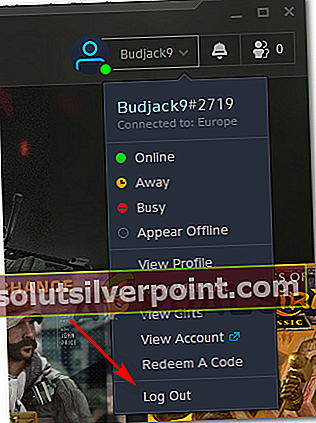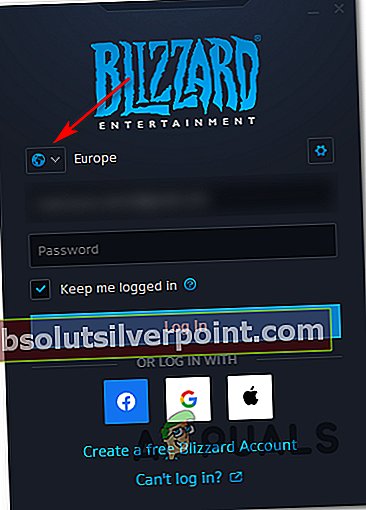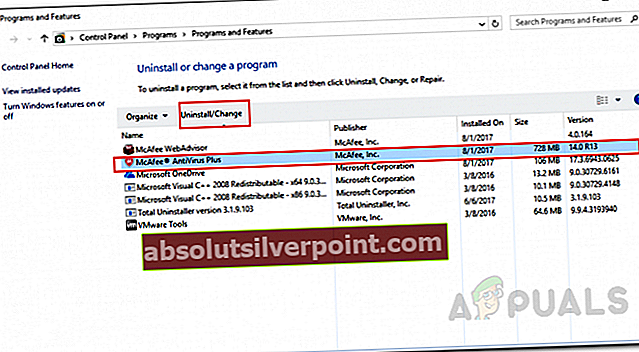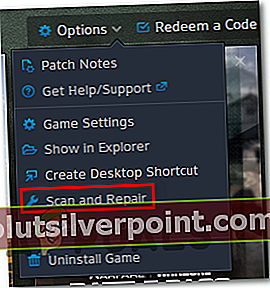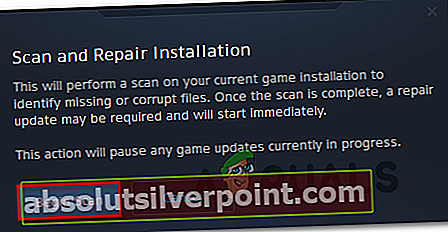Το λάθος 'Σφάλμα Battle.net # 2«Συνήθως αντιμετωπίζεται όταν ορισμένοι χρήστες προσπαθούν να συμμετάσχουν σε διαδικτυακές περιόδους σε παιχνίδια Blizzard όπως Diablo 2, Word of Warcraft, Overwatch ή Starcraft μετά την κυκλοφορία τους μέσω της ιδιοκτησίας τους Battle.Net προωθητής.

Όπως αποδεικνύεται, υπάρχουν πολλές διαφορετικές αιτίες που μπορεί να προκαλέσουν την εμφάνιση αυτού του συγκεκριμένου κωδικού σφάλματος. Ακολουθούν μερικοί πιθανοί ένοχοι που ενδέχεται να είναι υπεύθυνοι για την εμφάνιση αυτού του συγκεκριμένου ζητήματος:
- Πρόβλημα διακομιστή Blizzard - Εάν αντιμετωπίζετε τον ίδιο κωδικό σφάλματος όταν προσπαθείτε να ξεκινήσετε πολλά παιχνίδια χιονοθύελλας, είναι πιθανό ότι αντιμετωπίζουν επί του παρόντος ένα πρόβλημα διακομιστή. Σε αυτήν την περίπτωση, το μόνο που μπορείτε να κάνετε είναι να επιβεβαιώσετε τα προβλήματα του διακομιστή και να περιμένετε τους προγραμματιστές να μετριάσουν το πρόβλημα.
- Οι διακομιστές είναι εκτός λειτουργίας για μια συγκεκριμένη περιοχή - Είναι επίσης πιθανό το πρόβλημα του διακομιστή να εμφανίζεται μόνο για συγκεκριμένες περιοχές. Μπορείτε να δοκιμάσετε αυτήν τη θεωρία αποσυνδεθείτε από την εφαρμογή Battle.Net και αλλάζοντας την περιοχή του διακομιστή πριν συνδεθείτε ξανά.
- Παρεμβολές προστασίας από ιούς ή τείχους προστασίας τρίτων - Εάν χρησιμοποιείτε λογισμικό προστασίας από ιούς ή τείχος προστασίας τρίτου μέρους, είναι πιθανό κάποιο είδος ψευδούς θετικού να προκαλεί στην πραγματικότητα τον κωδικό σφάλματος όταν προσπαθείτε να συνδεθείτε στον διακομιστή παιχνιδιών. Σε αυτήν την περίπτωση, θα πρέπει να μπορείτε να διορθώσετε αυτό το πρόβλημα απενεργοποιώντας ή απεγκαθιστώντας το εργαλείο ασφαλείας τρίτου μέρους.
- Καταστροφή αρχείων μέσα στα αρχεία του παιχνιδιού σας - Σε ορισμένες περιπτώσεις, αυτό το πρόβλημα μπορεί επίσης να προκύψει εξαιτίας μιας απενεργοποίησης στη σύνδεση με τους διακομιστές Battle.Net. Σε αυτήν την περίπτωση, μπορείτε να επιλύσετε το πρόβλημα χρησιμοποιώντας την ενσωματωμένη λειτουργία σάρωσης και επιδιόρθωσης του εκτοξευτή Blizzard.
Μέθοδος 1: Έλεγχος της κατάστασης των διακομιστών Battle.Net
Προτού εμπλακείτε σε οποιαδήποτε άλλη επιδιόρθωση που μπορεί να είναι ικανή να επιλύσει αυτό το πρόβλημα, θα πρέπει να ξεκινήσετε, βεβαιωθείτε ότι δεν αντιμετωπίζετε πραγματικά ένα πρόβλημα διακομιστή που είναι πέρα από τον έλεγχό σας. Εάν πολλά παιχνίδια που κυκλοφόρησε η Blizzard επηρεάζονται επί του παρόντος από το ίδιο Σφάλμα Battle.net # 2,οι πιθανότητες είναι ότι αντιμετωπίζουν αυτήν τη στιγμή διακοπή λειτουργίας διακομιστή ή βρίσκονται στη μέση μιας περιόδου συντήρησης.
Εάν υποψιάζεστε ότι αυτό μπορεί να συμβαίνει, ξεκινήστε ελέγχοντας εάν άλλα άτομα παίζουν τα ίδια παιχνίδια με τα ίδια προβλήματα. Μπορείτε να χρησιμοποιήσετε υπηρεσίες όπως DownDetector ή Διακοπή. Αναφορά για να αναζητήσετε το παιχνίδι με το οποίο αντιμετωπίζετε προβλήματα (π.χ. Overwatch, Starcraft, Word of Warcraft, Diablo 2 κ.λπ.) και να δείτε εάν άλλοι χρήστες στην περιοχή σας αντιμετωπίζουν επίσης τον ίδιο κωδικό σφάλματος.

Σε περίπτωση που η έρευνα αποκαλύψει κάποιο πρόβλημα με το παιχνίδι, μπορείτε να ελέγξετε για τυχόν επίσημες ανακοινώσεις στο επίσημος λογαριασμός Blizzard ότι χρησιμοποιούσαν αναρτήσεις σχετικά με θέματα παιχνιδιών
Σε περίπτωση που οι έρευνες που μόλις πραγματοποιήσατε δεν αποκάλυψαν προβλήματα διακομιστή, μεταβείτε απευθείας στο Μέθοδος 3. Από την άλλη πλευρά, εάν έχετε ανακαλύψει κάποια προβλήματα διακομιστή που σχετίζονται με το παιχνίδι, ακολουθήστε Μέθοδος 2 για να προσπαθήσουμε να παρακάμψουμε το πρόβλημα του διακομιστή αλλάζοντας την περιοχή του παιχνιδιού.
Μέθοδος 2: Αλλαγή περιοχής
Εάν οι έρευνες που πραγματοποιήσατε παραπάνω έχουν δείξει ότι η Blizzard ασχολείται επί του παρόντος με ορισμένα ζητήματα διακομιστή στην περιοχή σας, υπάρχει μια λύση που μπορεί να μπορείτε να χρησιμοποιήσετε για να παρακάμψετε το πρόβλημα του διακομιστή κατά την επεξεργασία του προβλήματος.
Αρκετοί επηρεαζόμενοι χρήστες που αντιμετώπισαν το ίδιο πρόβλημα ανέφεραν ότι το πρόβλημα επιλύθηκε τελικά μετά την αποσύνδεση από τον λογαριασμό Battle.Net και στη συνέχεια άλλαξε την περιοχή πριν συνδεθεί ξανά.
Αυτή η γρήγορη λύση είναι εξαιρετικά εύκολη στην εκτέλεση και πρέπει να είναι αποτελεσματική στην παράκαμψη των περισσότερων προβλημάτων διακομιστή (ανεξάρτητα από το παιχνίδι), εφόσον το πρόβλημα επηρεάζει μόνο μια συγκεκριμένη περιοχή.
Εάν θέλετε να εκτελέσετε αυτήν την επιδιόρθωση, ακολουθήστε τις παρακάτω οδηγίες για να επιλύσετε το «Σφάλμα Battle.net Σφάλμα # 2 by αναγκάζοντας το Battle.Net εφαρμογή για σύνδεση σε διαφορετικό διακομιστή:
- Ανοιξε το δικό σου Battle.Net εφαρμογή και κάντε κλικ στο κάτω βέλος που σχετίζεται με το όνομα του λογαριασμού σας (επάνω δεξιά γωνία). Στη συνέχεια, κάντε κλικ στο Αποσύνδεση από το μενού περιβάλλοντος που εμφανίστηκε πρόσφατα.
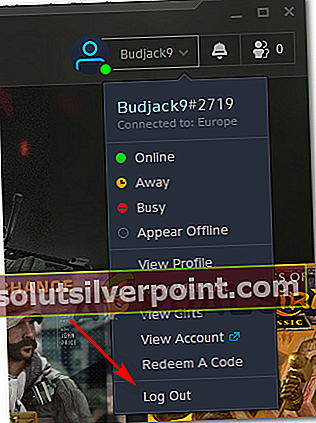
- Μόλις αποσυνδεθείτε με επιτυχία από το δικό σας Λογαριασμός Battle.Net, θα επιστρέψετε στην οθόνη σύνδεσης.
- Όταν φτάσετε εκεί, κάντε κλικ στο εικονίδιο υδρόγειο και επιλέξτε μια διαφορετική περιοχή που δεν επηρεάζεται από το ζήτημα του διακομιστή.
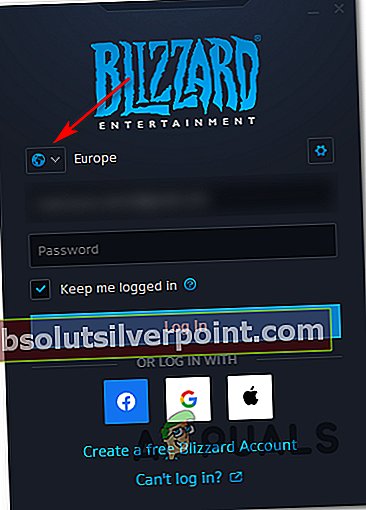
- Μόλις αλλάξετε με επιτυχία την προεπιλεγμένη περιοχή σας, εισαγάγετε ξανά το όνομα χρήστη και τον κωδικό πρόσβασής σας και κάντε κλικ στο Σύνδεση κουμπί για να συνδεθείτε ξανά στο Battle.Net εφαρμογή.
- Αφού συνδεθείτε ξανά, ξεκινήστε το παιχνίδι που προκαλούσε προηγουμένως το Σφάλμα Battle.net # 2 και να δούμε αν το πρόβλημα έχει πλέον επιλυθεί.
Σε περίπτωση που το ίδιο πρόβλημα εξακολουθεί να εμφανίζεται, μεταβείτε στην επόμενη πιθανή επιδιόρθωση παρακάτω.
Μέθοδος 3: Απενεργοποίηση προστασίας από ιούς ή κατάργηση εγκατάστασης τείχους προστασίας (εάν υπάρχει)
Σε περίπτωση που χρησιμοποιείτε μια σουίτα τρίτου μέρους ή ένα εξωτερικό τείχος προστασίας, είναι πιθανό ένα ψευδές θετικό να προκαλέσει το antivirus να προκαλέσει ένα ψευδώς θετικό που θα μπορούσε να συμβάλει στην εμφάνιση του Σφάλμα Battle.net # 2.
Αυτό το πρόβλημα αναφέρεται πιο συχνά ότι συμβαίνει αφού μια σάρωση ασφαλείας καταλήξει σε καραντίνα ορισμένων στοιχείων που ανήκουν στην εφαρμογή Battle.Net. Εάν αυτό το σενάριο φαίνεται ότι μπορεί να εφαρμοστεί στη συγκεκριμένη περίπτωσή σας, η πρώτη σας προσπάθεια για την επίλυση αυτού του προβλήματος είναι να απενεργοποιήσετε την προστασία σε πραγματικό χρόνο του ιού σας.
Η περισσότερη ασφάλεια τρίτου μέρους θα σας επιτρέψει να το κάνετε απευθείας μέσω του εικονιδίου της γραμμής δίσκων της σουίτας AV.
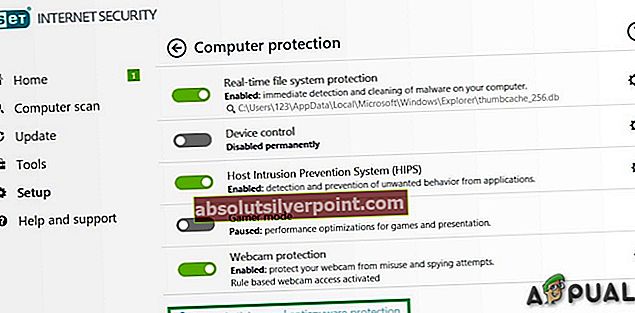
Ωστόσο, λάβετε υπόψη ότι εάν χρησιμοποιείτε τείχος προστασίας και υποψιάζεστε ότι μπορεί να είναι υπεύθυνος για το πρόβλημα, απλώς η απενεργοποίηση της προστασίας σε πραγματικό χρόνο ενδέχεται να μην είναι αρκετή για τη διόρθωση του προβλήματος, καθώς οι ίδιοι κανόνες ασφαλείας θα παραμείνουν σε ισχύ ακόμη και μετά την ενεργοποίηση το φιλτράρισμα δικτύου είναι απενεργοποιημένο.
Σε αυτήν την περίπτωση, η μόνη βιώσιμη επιδιόρθωση είναι η κατάργηση της εγκατάστασης του τείχους προστασίας τρίτων μερών και η εξασφάλιση ότι δεν θα αφήσετε πίσω αρχεία που θα μπορούσαν να προκαλέσουν αυτό το πρόβλημα:
- Τύπος Πλήκτρο Windows + R για να ανοίξετε ένα Τρέξιμο κουτί διαλόγου. στη συνέχεια, πληκτρολογήστε «Appwiz.cpl» και πατήστε Εισαγω μέσα στο πλαίσιο κειμένου για να ανοίξετε το Προγράμματα και αρχεία μενού.

- Μόλις μπείτε στο Προγράμματα και αρχεία μενού, μετακινηθείτε προς τα κάτω στη λίστα των εγκατεστημένων εφαρμογών και εντοπίστε το εργαλείο τείχους προστασίας τρίτου μέρους που θέλετε να απεγκαταστήσετε.
- Όταν καταφέρετε να το εντοπίσετε, κάντε δεξί κλικ πάνω του και επιλέξτε Κατάργηση εγκατάστασης από το μενού περιβάλλοντος που εμφανίστηκε πρόσφατα για να ολοκληρωθεί η απεγκατάσταση.
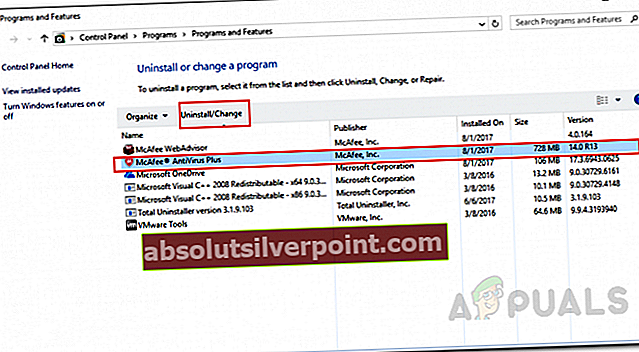
- Ακολουθήστε τις οδηγίες απεγκατάστασης για να ολοκληρώσετε τη διαδικασία και, στη συνέχεια, κάντε επανεκκίνηση του υπολογιστή σας και δείτε εάν το πρόβλημα επιδιορθωθεί μόλις ολοκληρωθεί η επόμενη εκκίνηση του υπολογιστή.
Σε περίπτωση που το ίδιο πρόβλημα εξακολουθεί να εμφανίζεται, μεταβείτε στην επόμενη πιθανή επιδιόρθωση παρακάτω.
Μέθοδος 4: Εκτέλεση σάρωσης και επιδιόρθωσης
Όπως αποδεικνύεται, αυτό το πρόβλημα μπορεί επίσης να προκληθεί από μια περίπτωση απενεργοποίησης κατά τη σύνδεση με το διακομιστή Battle.Net. Στις περισσότερες περιπτώσεις, αυτό θα διευκολυνθεί από κάποιο είδος κατεστραμμένων δεδομένων που υπάρχουν στους φακέλους του παιχνιδιού.
Εάν αυτό το σενάριο ισχύει, θα πρέπει να μπορείτε να επιλύσετε το πρόβλημα χρησιμοποιώντας τη δυνατότητα σάρωσης και επιδιόρθωσης του Battle.Net για να επιδιορθώσετε το παιχνίδι που ρίχνει το «Σφάλμα Battle.net # 2‘.
Για να το κάνετε αυτό, ακολουθήστε τις παρακάτω οδηγίες:
- Ξεκινήστε διασφαλίζοντας ότι το παιχνίδι Blizzard με το οποίο αντιμετωπίζετε προβλήματα είναι τελείως κλειστό.
- Στη συνέχεια, ανοίξτε το Battle.Net εφαρμογή και ξεκινήστε κάνοντας κλικ στο Παιχνίδια καρτέλα από το μενού στην κορυφή.
- Με την Παιχνίδια επιλεγμένη καρτέλα, κάντε κλικ στο παιχνίδι που προσπαθείτε να επιδιορθώσετε. Στη συνέχεια, μεταβείτε στο δεξί τμήμα της οθόνης και κάντε κλικ στο Επιλογές> Σάρωση και επιδιόρθωση.
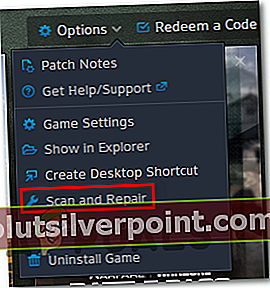
- Μόλις φτάσετε στο μήνυμα επιβεβαίωσης, κάντε κλικ στο Ξεκινήστε τη σάρωση και περιμένετε να ολοκληρωθεί η λειτουργία.
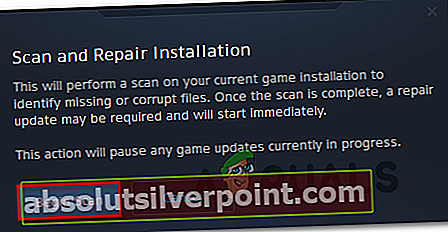
- Περιμένετε μέχρι να ολοκληρωθεί η λειτουργία και, στη συνέχεια, κάντε επανεκκίνηση του υπολογιστή σας και ξεκινήστε το παιχνίδι που προκαλούσε προηγουμένως το «Σφάλμα Battle.net # 2«Σφάλμα για να δείτε εάν το πρόβλημα έχει επιλυθεί.